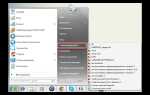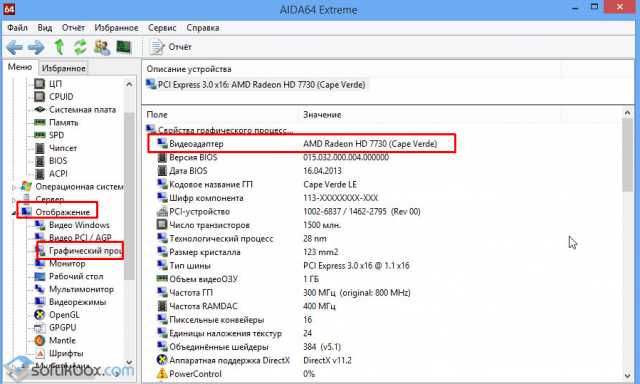
Для пользователей Windows 7 важно знать точные характеристики установленного оборудования, включая видеокарту. Эта информация полезна как для диагностики, так и для оптимизации работы системы. Видеокарта влияет на производительность при играх, видеоредактировании и других графически интенсивных задачах. Узнать модель видеокарты на Windows 7 можно несколькими простыми способами, которые не требуют установки стороннего ПО.
Первый способ – использование встроенной утилиты «Диспетчер устройств». Это стандартный инструмент, позволяющий не только проверить, но и обновить драйверы устройства. Для этого нужно зайти в меню «Пуск», ввести «Диспетчер устройств» в поисковую строку и открыть его. В разделе «Видеоадаптеры» отобразится список всех установленных видеокарт. Нажмите на название устройства, и в появившемся окне будут указаны его характеристики, включая модель.
Второй способ – использование команды «dxdiag». Для этого нужно открыть окно «Выполнить» (клавиши Win + R), ввести команду dxdiag и нажать Enter. В открывшемся окне DirectX Диагностика перейдите на вкладку «Экран», где будет указана информация о видеокарте, включая её модель и дополнительные параметры, такие как объём видеопамяти.
Также можно использовать сторонние программы, такие как GPU-Z, которая предоставляет детальную информацию о видеокарте, включая частоты, температурные режимы и другие технические характеристики. Этот метод подойдёт тем, кто нуждается в более глубоком анализе устройства.
Открытие диспетчера устройств для поиска видеокарты

Для точного определения модели видеокарты в Windows 7 необходимо воспользоваться диспетчером устройств. Это средство позволяет быстро найти информацию о подключенных устройствах, включая графическую карту.
Чтобы открыть диспетчер устройств, выполните следующие действия:
- Нажмите Пуск и в строке поиска введите Диспетчер устройств.
- В результатах поиска выберите пункт Диспетчер устройств.
После открытия диспетчера устройств найдите раздел Видеоадаптеры. Здесь будет перечислена вся информация о видеокартах, установленных в системе.
Для получения подробной информации о модели видеокарты кликните правой кнопкой мыши на названии устройства и выберите Свойства. В окне, которое откроется, перейдите на вкладку Подробности, выберите в списке параметр Идентификатор оборудования, чтобы получить дополнительные данные о видеокарте.
Если видеокарта не отображается в разделе Видеоадаптеры, возможно, требуется установить драйверы для устройства. В этом случае можно попробовать обновить драйверы через диспетчер устройств.
Использование команды «dxdiag» для получения информации о видеокарте
Для того чтобы узнать модель видеокарты на Windows 7, можно воспользоваться встроенной утилитой «dxdiag». Это средство диагностики DirectX предоставляет подробную информацию о графическом оборудовании системы, включая модель видеокарты, драйверы и другие технические характеристики.
Чтобы использовать команду «dxdiag», выполните следующие шаги:
1. Нажмите комбинацию клавиш Win + R, чтобы открыть окно «Выполнить».
2. Введите команду dxdiag и нажмите Enter.
3. После загрузки окна утилиты, перейдите на вкладку Экран (Display), где будет отображена информация о видеокарте.
На вкладке «Экран» вы найдете следующие данные:
- Имя устройства – модель видеокарты.
- Производитель – компания, выпустившая видеокарту.
- Драйвер – версия установленного драйвера.
- Скорость графического процессора – тактовая частота видеокарты.
- Память устройства – объём видеопамяти.
Дополнительно можно узнать информацию о версии DirectX, поддерживаемой видеокартой, и другие важные параметры. Если у вас несколько видеокарт (например, интегрированная и дискретная), они также будут отображены на этой вкладке.
Использование команды «dxdiag» является быстрым и удобным способом для диагностики видеокарты и получения необходимых сведений для обновления драйверов или диагностики возможных проблем.
Поиск модели видеокарты через «Сведения о системе»
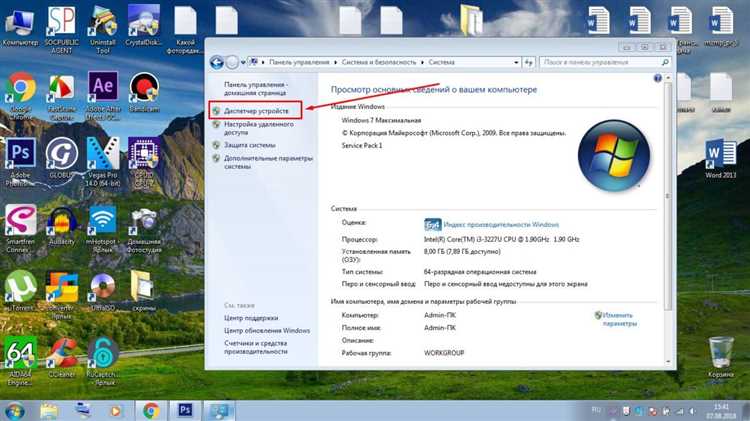
Для получения информации о модели видеокарты в Windows 7 можно использовать встроенную утилиту «Сведения о системе». Это быстрый способ получить данные без необходимости устанавливать сторонние программы.
Чтобы найти модель видеокарты, выполните следующие шаги:
1. Нажмите сочетание клавиш Win + R для открытия окна «Выполнить».
2. Введите команду msinfo32 и нажмите Enter. Откроется окно «Сведения о системе».
3. В левой части окна выберите раздел «Компоненты», затем – «Экран». Здесь будет отображаться информация о видеокарте.
4. Найдите строку «Адаптер» или «Видеокарта» – в ней указаны название модели и другие характеристики, такие как драйвера и объём видеопамяти.
Этот метод удобен, поскольку не требует дополнительных инструментов и подходит для базовой диагностики аппаратных характеристик системы.
Определение модели видеокарты с помощью «Информации о системе»
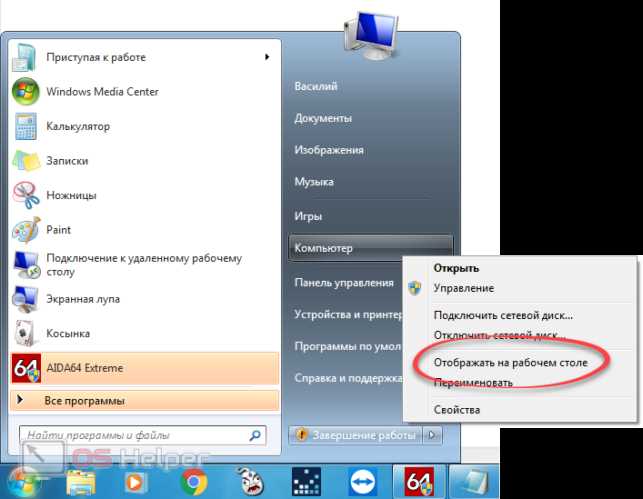
Для быстрого получения данных о видеокарте в Windows 7 можно воспользоваться встроенным инструментом «Информация о системе». Это позволяет определить модель, производителя, а также другие характеристики графического адаптера без установки дополнительных программ.
Шаги для определения модели видеокарты через «Информацию о системе»:
- Откройте меню «Пуск» и в строке поиска введите «Информация о системе».
- Выберите пункт «Информация о системе» из списка результатов.
- В окне «Информация о системе» в левой части выберите категорию «Компоненты», а затем подраздел «Экран».
- В правой части окна будет отображена информация о графическом адаптере, включая его модель, производителя и тип памяти.
В разделе «Экран» будут следующие важные параметры:
- Название устройства: указывает точную модель видеокарты, например, «NVIDIA GeForce GTX 1060».
- Производитель: здесь указан производитель видеокарты, например, «NVIDIA» или «AMD».
- Тип адаптера: описание типа видеокарты, как интегрированной, так и дискретной.
- Память адаптера: размер видеопамяти, что важно для оценки производительности видеокарты.
Этот способ подходит для большинства пользователей, поскольку не требует установки дополнительных утилит и позволяет быстро получить информацию о системе.
Использование сторонних программ для выявления характеристик видеокарты
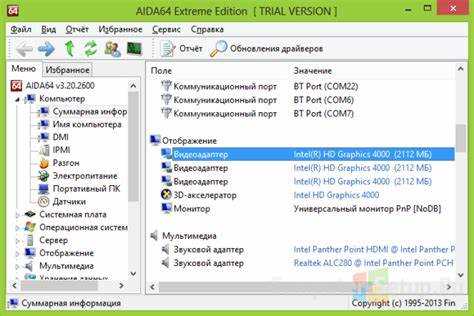
Для точного определения модели видеокарты на Windows 7 можно использовать сторонние утилиты, которые предоставляют более детальную информацию, чем стандартные средства системы. Эти программы позволяют получить данные о видеокарте, такие как её модель, производитель, объем видеопамяти, версия драйвера и другие характеристики.
Вот несколько популярных программ для диагностики видеокарт:
- GPU-Z – одна из самых популярных программ для определения характеристик видеокарты. Она показывает не только модель видеокарты, но и дополнительные параметры, такие как тактовая частота, температура, тип памяти, версия DirectX и многое другое.
- Speccy – универсальная утилита для диагностики всей системы. В разделе «Графика» отображаются все важные данные о видеокарте, включая её модель, частоту и объём памяти. Подходит для пользователей, которым нужно узнать информацию о всей системе, а не только о видеокарте.
- HWMonitor – программа, специализирующаяся на мониторинге температуры и характеристик аппаратных компонентов. В разделе «Графика» HWMonitor покажет модель видеокарты и текущие температурные показатели, что полезно для оценки работы системы при высоких нагрузках.
- HWiNFO – мощная утилита для получения подробной информации о каждом компоненте ПК, включая видеокарту. Она отображает данные о модели, а также позволяет следить за состоянием видеокарты в реальном времени.
- Driver Booster – хотя основная функция этой программы заключается в обновлении драйверов, она также предоставляет полную информацию о видеокарте, включая её модель и версию драйвера. Также помогает установить актуальные версии драйверов, что может быть полезно для оптимизации работы видеокарты.
После установки любой из этих программ, достаточно запустить её и найти раздел, посвящённый графической карте. Большинство приложений автоматически определяют модель видеокарты при запуске, что упрощает процесс диагностики.
Использование таких утилит позволяет получить более точные и полные данные о видеокарте, что важно при настройке драйверов или при анализе производительности в играх и приложениях.
Как узнать модель видеокарты через настройки экрана
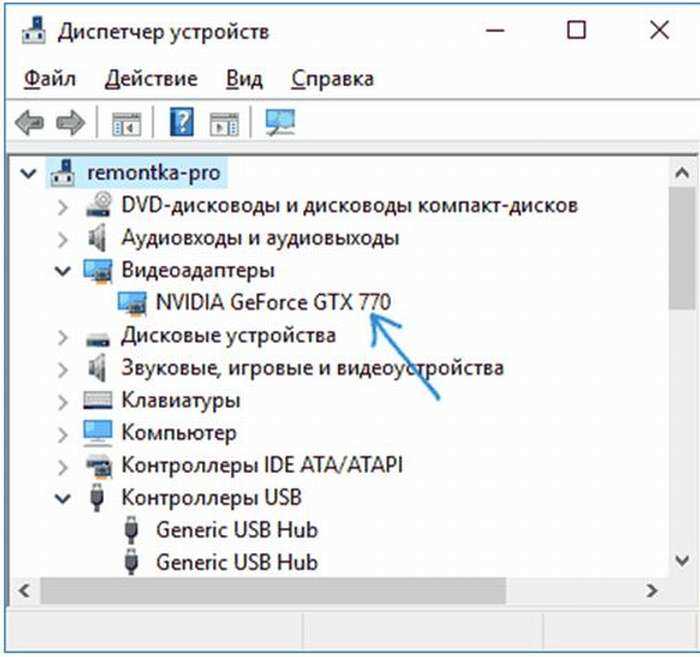
Для того чтобы узнать модель видеокарты на Windows 7 через настройки экрана, выполните следующие шаги:
1. Кликните правой кнопкой мыши на пустое место рабочего стола и выберите пункт «Разрешение экрана».
2. В открывшемся окне нажмите на кнопку «Дополнительные параметры». Это откроет раздел с подробной информацией о подключенных устройствах.
3. В разделе «Адаптер» будет указана информация о вашей видеокарте, включая её модель, а также используемую память и другие характеристики.
4. Если в списке отображается несколько видеокарт (например, встроенная и дискретная), выберите нужную и нажмите «Свойства», чтобы получить дополнительную информацию.
Этот способ подходит для быстрой проверки модели видеокарты, не требующей установки стороннего ПО. Если же вам нужно более подробное описание или характеристики, используйте утилиты вроде «Диспетчера устройств» или специализированные программы для диагностики.
Проверка через BIOS для получения информации о видеокарте
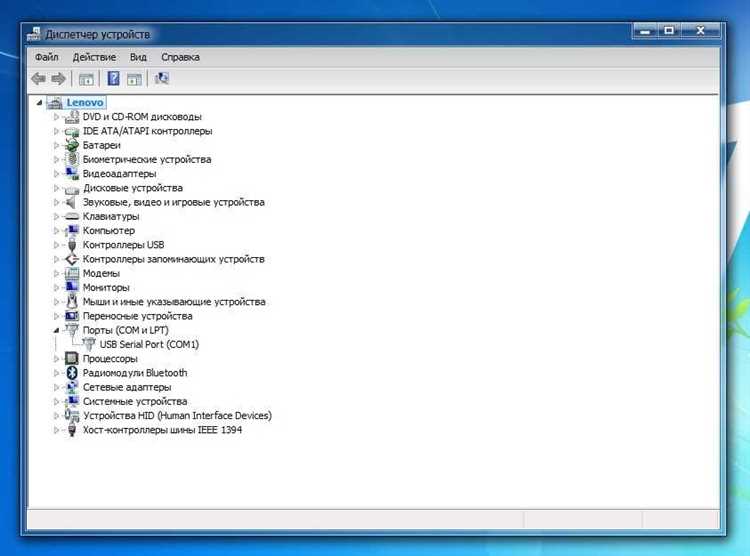
Для получения информации о видеокарте через BIOS, нужно перезагрузить компьютер и войти в настройки BIOS/UEFI. Это делается сразу после включения компьютера, обычно нужно нажать клавишу Delete, F2 или F10 (в зависимости от производителя материнской платы). Важно не пропустить момент загрузки, иначе придется повторить попытку.
После входа в BIOS откройте раздел, связанный с настройками оборудования. Он может называться «Integrated Peripherals», «Advanced», «Chipset» или «Graphics Configuration». Название варианта зависит от версии BIOS и производителя материнской платы.
Ищите параметры, связанные с видеокартой. Если у вас установлена интегрированная видеокарта, вы увидите информацию о ней, например, тип графики (например, Intel HD Graphics). Если у вас есть дискретная видеокарта, то BIOS может показать ее название или модель в разделе «Primary Display» или «Initial Display Output».
Для более подробной информации о характеристиках видеокарты, таких как объём видеопамяти, в большинстве случаев BIOS не предоставляет детальных сведений. Однако, при необходимости, вы можете найти базовые сведения о видеокарте, которые помогут в диагностике или настройке системы.
После завершения проверки, не забудьте выйти из BIOS, выбрав «Save and Exit» или аналогичную опцию, чтобы сохранить изменения и перезагрузить компьютер.
Вопрос-ответ:
Как узнать модель видеокарты в Windows 7?
Для того чтобы узнать модель видеокарты на Windows 7, откройте меню «Пуск» и выберите «Панель управления». Затем перейдите в раздел «Диспетчер устройств». В списке устройств найдите пункт «Видеоадаптеры», который раскроется и покажет все установленные видеокарты. Нажмите на название вашей видеокарты, чтобы узнать подробности о её модели.
Какие шаги нужно выполнить, чтобы узнать модель видеокарты на Windows 7?
В Windows 7 для определения модели видеокарты можно воспользоваться несколькими способами. Один из них – через «Диспетчер устройств». Для этого откройте меню «Пуск», введите «Диспетчер устройств» в строку поиска и нажмите Enter. Затем разверните раздел «Видеоадаптеры», где будет отображена модель вашей видеокарты. Также можно воспользоваться командой «dxdiag» для получения более подробной информации, открыв её через меню «Пуск» и введя в строку поиска «dxdiag». В этом окне вы найдете все данные о вашей видеокарте на вкладке «Экран».
Могу ли я узнать модель видеокарты через командную строку?
Да, модель видеокарты можно узнать с помощью командной строки. Для этого откройте меню «Пуск», введите «cmd» в строку поиска и запустите «Командную строку». В командной строке наберите команду «wmic path win32_videocontroller get caption» и нажмите Enter. Вы увидите название и модель вашей видеокарты. Это удобный способ для тех, кто предпочитает работать через текстовые команды.
Есть ли способ узнать модель видеокарты без использования сторонних программ?
Да, узнать модель видеокарты в Windows 7 можно без сторонних программ. Один из самых простых способов — это использовать встроенные инструменты операционной системы. Например, можно воспользоваться «Диспетчером устройств» или командой «dxdiag», чтобы получить полную информацию о видеокарте. Также можно использовать встроенную утилиту «Системная информация», которая отображает информацию обо всех компонентах вашего компьютера. Для этого откройте меню «Пуск», введите «Системная информация» и выберите соответствующую программу. В разделе «Компоненты» выберите «Экран», и там будет указана модель видеокарты.